Как увеличить или уменьшить громкость файла MP3 с помощью Audacity
Иногда треки MP3 звучат слишком громко. Или иногда очень малой громкости. Слушать такой трек в формате MP3 раздражает. Вот исправление таких проблем с помощью бесплатного инструмента для редактирования аудио Audacity. Давайте посмотрим, как вы можете увеличить или уменьшить громкость файлов MP3 в Audacity.
Действия по увеличению или уменьшению громкости файлов MP3: —
Шаг 1. Откройте аудиофайл, щелкнув меню «Файл» и выбрав «Открыть параметры меню». Или просто нажмите Ctrl + O.
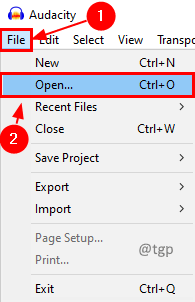
Шаг 2: Выберите звуковую дорожку и нажмите ОК.
Программы для Windows, мобильные приложения, игры - ВСЁ БЕСПЛАТНО, в нашем закрытом телеграмм канале - Подписывайтесь:)
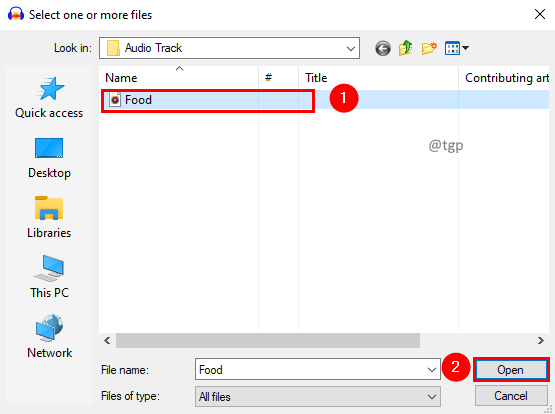
Шаг 3: Выберите трек, дважды щелкнув по нему. Перейдите в раздел «Усиление» и попробуйте увеличить или уменьшить в соответствии с вашими потребностями.
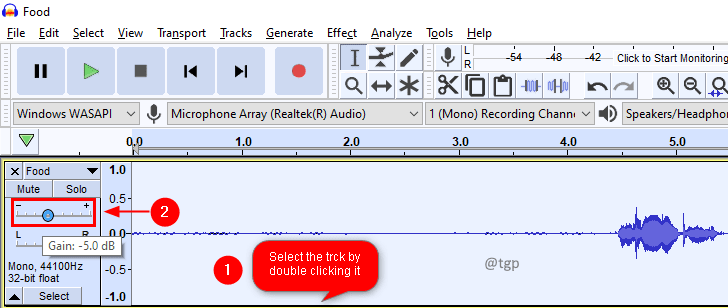
Шаг 4: Кроме того, вы можете применить усиление к дорожке, чтобы контролировать громкость звуковой дорожки. Для этого выберите звуковую дорожку, щелкните меню «Эффект» и выберите пункт меню «Усиление».
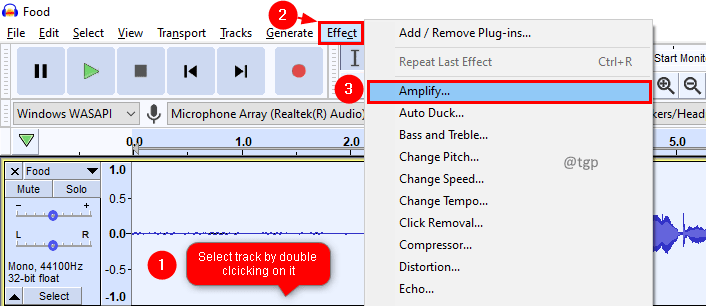
Шаг 5: В окне «Усиление» увеличьте или уменьшите усиление, перемещая ползунок, или введите значение усиления в поле ввода перед ним в соответствии с вашими потребностями. По мере того, как вы вводите или перемещаете ползунок, поле ввода New Peak Amplitude будет обновляться. Положительные значения усиления делают звук громче, отрицательные — тише. Щелкните ОК.
Примечание. Если флажок «Разрешить отсечение» не установлен, и вы пытаетесь ввести значение усиления, которое приведет к получению новой пиковой амплитуды более 0 дБ, кнопка «ОК» станет неактивной. Это предотвратит использование слишком большого усиления. Если этот флажок установлен, вы можете применить столько усиления, сколько захотите, потенциально создавая ужасно искаженный звук.
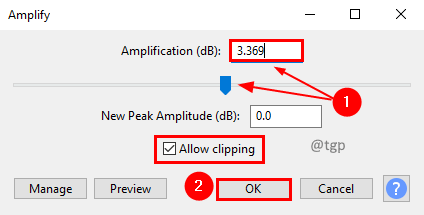
Шаг 6: Теперь экспортируйте файл в формат MP3. Щелкните меню «Файл» и выберите «Экспорт». В подменю выберите Экспорт в MP3.
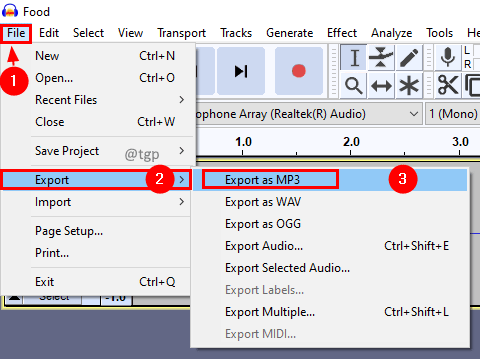
Шаг 7. В окне «Экспорт аудио» дайте звуковой дорожке соответствующее имя и нажмите «Сохранить».
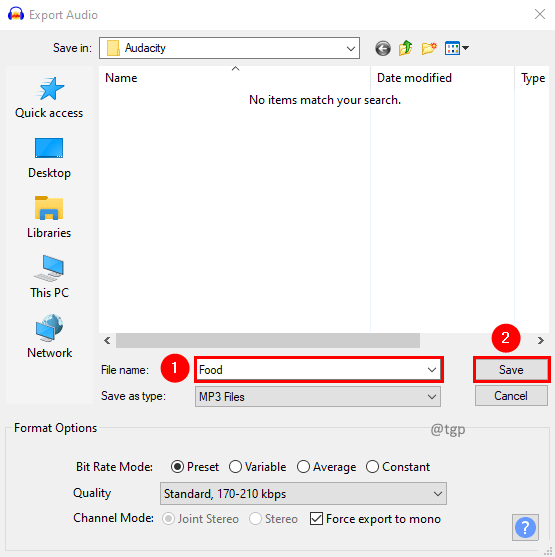
Здесь страница руководства ссылка Audacity, которая дает вам более подробную информацию о параметрах экспорта MP3. Это все! Теперь у вас есть больше контроля над громкостью аудиодорожек MP3 с помощью бесплатного инструмента редактирования аудио Audacity.
Надеюсь, эта статья была полезной. Сообщите нам, сработал ли этот метод для вас. Если у вас возникли проблемы, оставьте комментарий ниже. Мы рады Вам помочь.
Программы для Windows, мобильные приложения, игры - ВСЁ БЕСПЛАТНО, в нашем закрытом телеграмм канале - Подписывайтесь:)